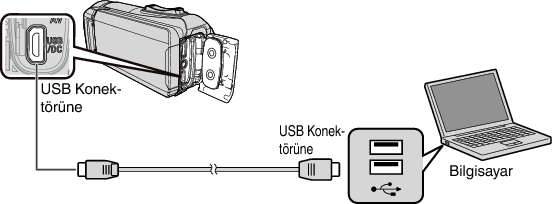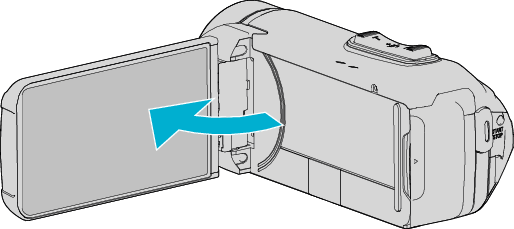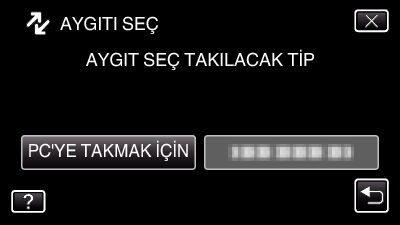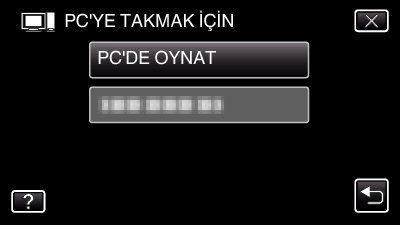-

- Kopyalama
- Windows PC’ye Kopyalama
-
Sağlanan Yazılımı Kullanmaksızın Dosyaların Yedeklenmesi
Sağlanan Yazılımı Kullanmaksızın Dosyaların Yedeklenmesi
Aşağıdaki yöntemi kullanarak dosyaları bir bilgisayara kopyalayın.
Kalan pil gücü yeterli değilse bu işlem tamamlanamaz. Öncelikle pili tam şarj edin.
UYARI
Kamera ve PC bir USB kablosu ile bağlandığında kaydedilen ortam salt okunurdur.
NOT
Dosyaları düzenlemek/görüntülemek için, AVCHD (video)/JPEG (fotoğraf) dosyalarını destekleyen bir yazılım kullanın.
Bilgisayar üzerinde yukarıdaki işlemler, kullanılan sisteme göre değişebilir.
Bu Birimin Bilgisayardan Bağlantının Kesilmesi

(Windows 7/Windows 8/Windows 8.1)
“Donanımı Güvenle Kaldır ve Medyayı Çıkar„ üzerine tıklatın.
Tüm “JVCCAM~„ öğelerini tıklayın.
USB kablosunun bağlantısını kesip LCD monitörü kapatın.
(Windows Vista)